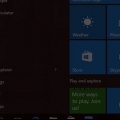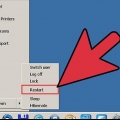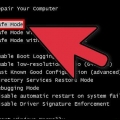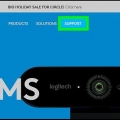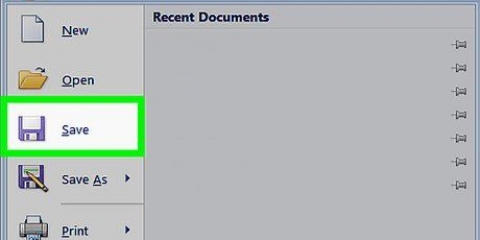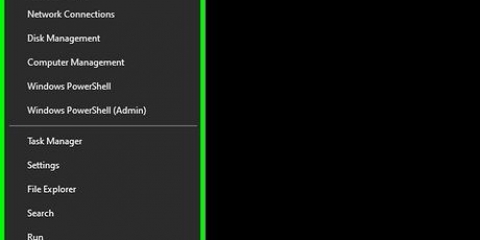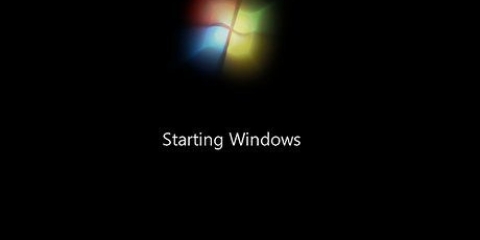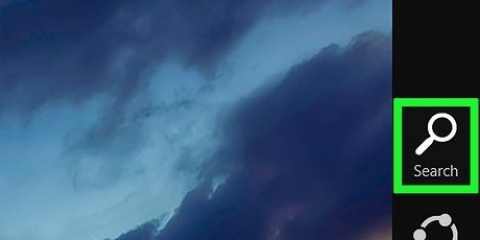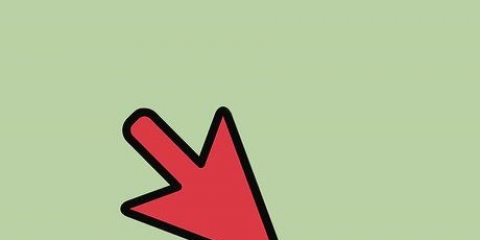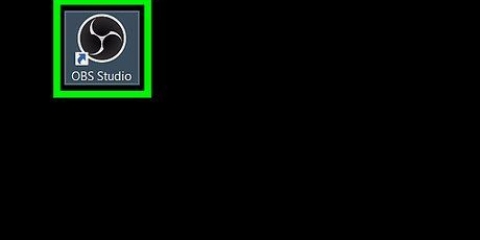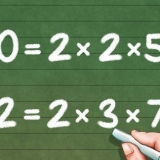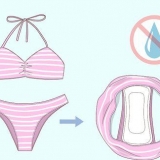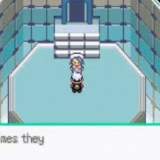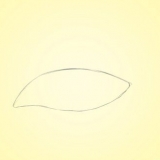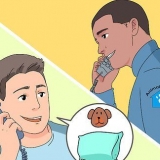Devenez administrateur sous windows
Teneur
Cet article vous apprendra comment vous donner des privilèges d`administrateur sur un ordinateur Windows. Pour ce faire, l`ordinateur doit être connecté à un compte administrateur. Si tel est le cas, vous pouvez créer un compte administrateur masqué que vous pourrez ensuite utiliser pour obtenir des privilèges d`administrateur à tout moment. Vous pouvez également activer les privilèges d`administrateur sur votre propre compte, si vous pouvez accéder au menu Comptes à partir d`un autre compte administrateur ou du compte administrateur masqué.
Pas
Partie 1 sur 3: Activation du compte administrateur masqué

1. Ouvrir le menu Démarrer
. Cliquez sur le logo Windows dans le coin inférieur gauche de l`écran. - Vous devez être connecté à un compte administrateur pour utiliser cette méthode.
- Si vous souhaitez donner à un autre compte sur cet ordinateur des privilèges d`administrateur, .

2. taper invite de commande. Le programme d`invite de commande apparaît maintenant en haut du menu Démarrer.

3. Faites un clic droit sur
Invite de commandes. Vous allez maintenant ouvrir un menu déroulant. Si vous n`avez pas de bouton droit de la souris, utilisez deux doigts pour cliquer ou appuyer sur votre pavé tactile, ou appuyez sur le coin supérieur droit de votre pavé tactile.

4. cliquer surExécuter en tant qu`administrateur. Cette option est dans le menu déroulant.

5. cliquer surOui dans la boite de dialogue. Cela ouvrira l`invite de commande en mode administrateur.

6. Activer le compte administrateur masqué. Taper:
net user administrateur /actif : oui dans l`invite de commande, puis appuyez sur Entrez.
net user administrateur /actif : oui dans l`invite de commande, puis appuyez sur Entrez.
Désormais, sur cet ordinateur, vous aurez toujours la possibilité d`accéder au compte administrateur en .
Partie 2 sur 3: Ouverture du compte administrateur caché

1. Redémarrez votre ordinateur et ouvrez le menu Options avancées. Voici comment procéder : ouvrez le menu Démarrer
, cliquez sur le bouton Marche/Arrêt et garde Shift pendant le redémarrage de Windows. - Tu peux Relâchez Shift lorsque vous arrivez à l`écran Options avancées.

2. cliquer surDépannage. Ceci est la clé sur l`écran Options avancées.

3. cliquer surOptions avancées. Cette option est presque en bas de l`écran.

4. cliquer surOptions de démarrage. C`est sur le côté droit de l`écran. Cela ouvrira une liste d`options de démarrage.

5. cliquer surRedémarrage. Cette option est près du bas de la liste.

6. presse4. Sélectionne le mode sans échec. Votre ordinateur va maintenant démarrer en mode sans échec. Cela peut prendre quelques minutes.

sept. Cliquez sur l`ongletAdministrateur. C`est dans le coin inférieur gauche de l`écran. Cela ouvre le compte administrateur.
Vous devrez peut-être cliquer plusieurs fois sur l`onglet pour l`ouvrir.
Partie 3 sur 3: Modification des autorisations d`un compte normal

1. pressegagner+R. Cela ouvrira la zone de texte « Exécuter ». Si vous utilisez le compte administrateur en mode sans échec, c`est le meilleur moyen d`ouvrir `Exécuter`. Cela ne fonctionne pas toujours via le menu démarrer.
- Si vous êtes sur un compte administrateur normal, vous pouvez également ouvrir « Exécuter » à partir du menu Démarrer.

2. taper netplwiz et appuyez surEntrez. Cela ouvrira la fenêtre Comptes.
Si vous avez tapé ceci dans le menu Démarrer, cliquez sur `netplwiz` en haut du menu.

3. Sélectionnez votre propre compte. Cliquez sur le nom du compte ou le nom d`utilisateur de votre propre compte. Si vous utilisez un ordinateur partagé, vous devrez peut-être faire défiler vers le bas pour trouver votre compte.

4. cliquer surcaractéristiques. C`est dans le coin inférieur droit de la fenêtre. Cela ouvrira une nouvelle fenêtre.

5. Cliquez sur l`ongletAppartenance à un groupe. C`est en haut de la nouvelle fenêtre.

6. Sélectionnez l`option `Administrateur`. Cette option est au milieu de la fenêtre.

sept. cliquer surd`accord. Cette option est en bas de la fenêtre.

8. cliquer surd`accord. Vous trouverez ce bouton en bas de la fenêtre. Appliquer les modifications.

9. Redémarrez votre ordinateur. Après le redémarrage, vous devriez être hors du mode sans échec et votre compte devrait maintenant avoir des privilèges d`administrateur.
Des astuces
En mode sans échec, vous n`avez qu`un accès limité à certaines parties de Windows. Si vous voulez avoir toutes les options à votre disposition, il est préférable de donner des privilèges d`administrateur à votre propre compte, plutôt que d`utiliser le mode sans échec avec le compte administrateur caché.
Mises en garde
- Ne faites jamais de vous un administrateur sans l`autorisation expresse de l`administrateur actuel.
Articles sur le sujet "Devenez administrateur sous windows"
Оцените, пожалуйста статью
Similaire
Populaire